Philips FWD410: 5 Воспроизведе-
5 Воспроизведе-: Philips FWD410
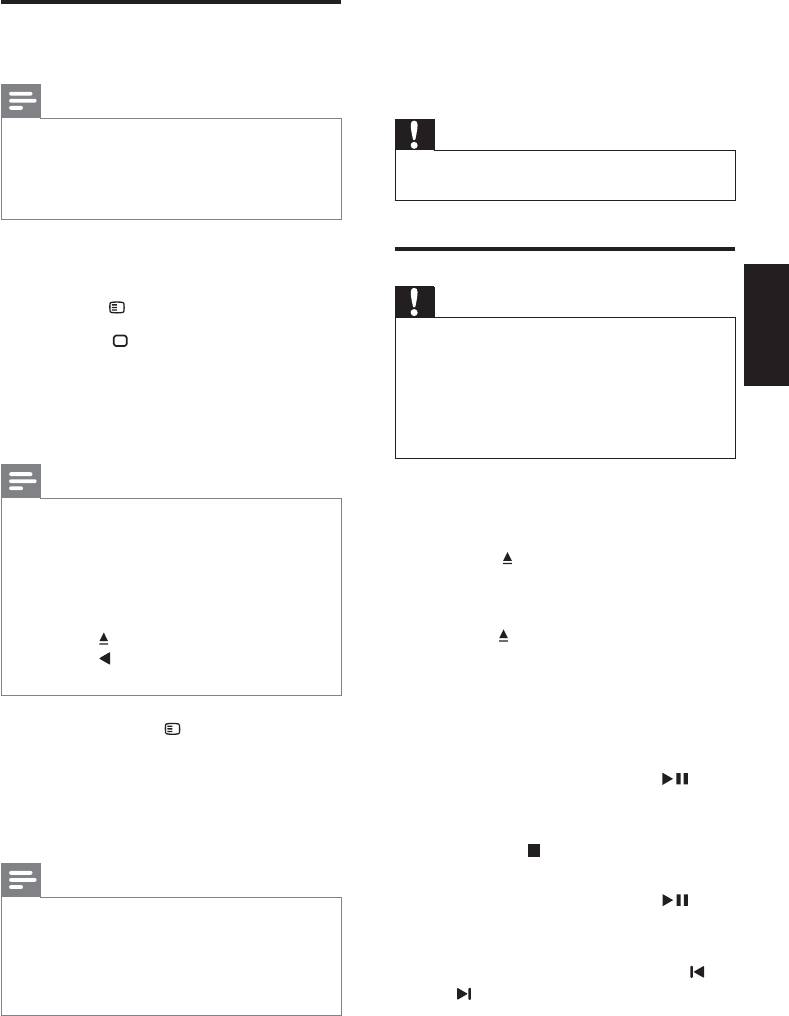
Включениепрогрессивной
5 Воспроизведе-
развертки
ние
Примечание
• Для использования функции прогрессивной
Внимание
развертки необходимо подключить ТВ с
прогрессивной разверткой через компонентные
• Опасность повреждения устройства! Во время
видеоразъемы (см. 'Вариант 1. Подключение к
воспроизведения не перемещайте устройство.
компонентным видеоразъемам.' на стр. 9).
1 На телевизоре включите канал,
соответствующий данному устройству.
Воспроизведениедиска
Внимание
2 Нажмите SETUP.
• Запрещается смотреть на лазерный луч внутри
3 Выберите ([УстВидео]).
Русский
устройства.
• Риск повреждения устройства! Не используйте
4 Выберите [Прогрессивн] -> [Включено],
диски с такими принадлежностями, как фиксаторы
а затем нажмите OK.
или восстановители дисков.
» Установка прогрессивной развертки
• Не помещайте в отделение для диска никаких
завершена.
объектов, кроме диска.
Примечание
1 Нажмите DISC, чтобы выбрать диск в
• Если на экране телевизора нет изображения или
качестве источника.
изображение искажено, подождите 15 секунд,
пока не будет выполнено автоматическое
2 Нажмите .
восстановление.
» Откроется лоток для диска.
• При отсутствии изображения отключите режим
прогрессивной развертки, выполнив следующие
3 Поместите диск в лоток и повторно
действия.
• 1) Нажмите , чтобы открыть отделение для диска.
нажмите , чтобы закрыть лоток для
• 2) Нажмите .
диска.
• 3) Нажмите AUDIO.
» Убедитесь, что диск расположен
этикеткой вверх.
5 Нажмите кнопку SETUP для выхода
4 Если воспроизведение не начнется
из меню.
автоматически, выберите запись, раздел
» Теперь можно включить режим
или дорожку, а затем нажмите ,
прогрессивной развертки
чтобы начать воспроизведение.
телевизора (см. руководство
• Для остановки воспроизведения
пользователя телевизора).
нажмите .
Примечание
• Для приостановки/возобновления
воспроизведения нажмите .
• Одновременное включение режима прогрессивной
развертки для данного устройства и телевизора
• Для перехода к предыдущим/
может привести к искажению изображения
следующим записям/разделам/
при воспроизведении. В этом случае отключите
дорожкам используйте кнопку /
функцию прогрессивной развертки на устройстве и
.
на телевизоре.
RU
17
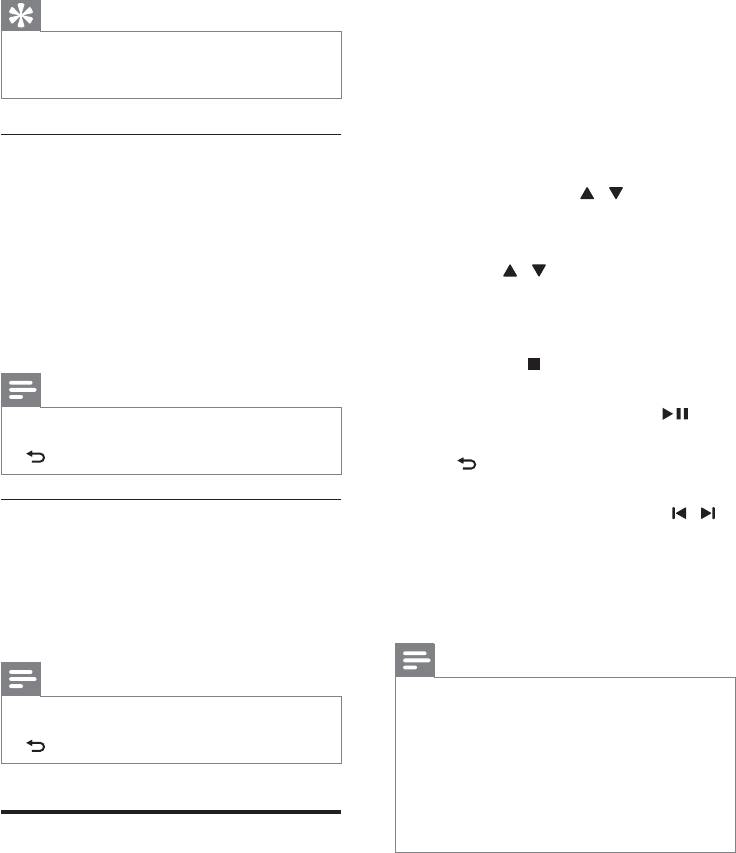
1 Выбор источника.
Совет
• Чтобы выбрать устройство USB в
• Чтобы воспроизвести заблокированный DVD-диск,
качестве источника, нажмите USB.
введите четырехзначный пароль ограничения
просмотра.
• Чтобы выбрать диск, нажмите DISC.
2 Установите устройство USB (см.
'Подключение флэш-накопителя USB' на
Выборязыкавоспроизведения
стр. 9) или загрузите диск.
Для видеодисков DVD и DivX (Ultra)
3 С помощью кнопок / выберите
можно выбрать язык воспроизведения.
папку, затем нажмите кнопку OK для
1 Во время воспроизведения нажмите
подтверждения.
AUDIO.
4 Нажмите / , чтобы выбрать файл,
» Отобразится список языков. Если
а затем нажмите OK, чтобы начать
выбранные аудиоканалы недоступны,
воспроизведение.
используется аудиоканал диска,
• Для остановки воспроизведения
установленный по умолчанию.
нажмите .
Примечание
• Для установки паузы/возобновления
воспроизведения нажмите .
• Для некоторых дисков DVD язык можно изменить
только в меню диска. Для входа в меню нажмите
• Для выхода из подменю нажмите
BACK.
BACK.
• Для перехода к предыдущему/
Выборязыкасубтитров
следующему файлу нажмите / .
• Для смены языка субтитров
Для видеодисков DVD и DivX (Ultra)
во время воспроизведения
можно выбрать язык субтитров.
видеофайлов в формате DivX (Ultra)
1 Во время воспроизведения нажимайте
нажмите кнопку SUBTITLE.
кнопку SUBTITLE.
Примечание
Примечание
• Можно воспроизводить только видеозаписи DivX
• Для некоторых дисков DVD язык можно изменить
(Ultra), которые были взяты на прокат или куплены
только в меню диска. Для входа в меню нажмите
с использованием регистрационного кода DivX
BACK.
устройства.
• Файлы субтитров с расширениями: .srt, .smi, .sub, .ssa,
.ass поддерживаются, но не отображаются в меню
навигации.
• Имя файла субтитров должно совпадать с именем
Воспроизведениес
видеофайла.
устройстваUSBилидисков
сзаписью
На устройстве можно воспроизводить
файлы изображений в форматах
DivX (Ultra)/MP3/JPEG, сохраненные на
дисках CD-R/RW, записываемых DVD
или запоминающем устройстве USB.
18 RU
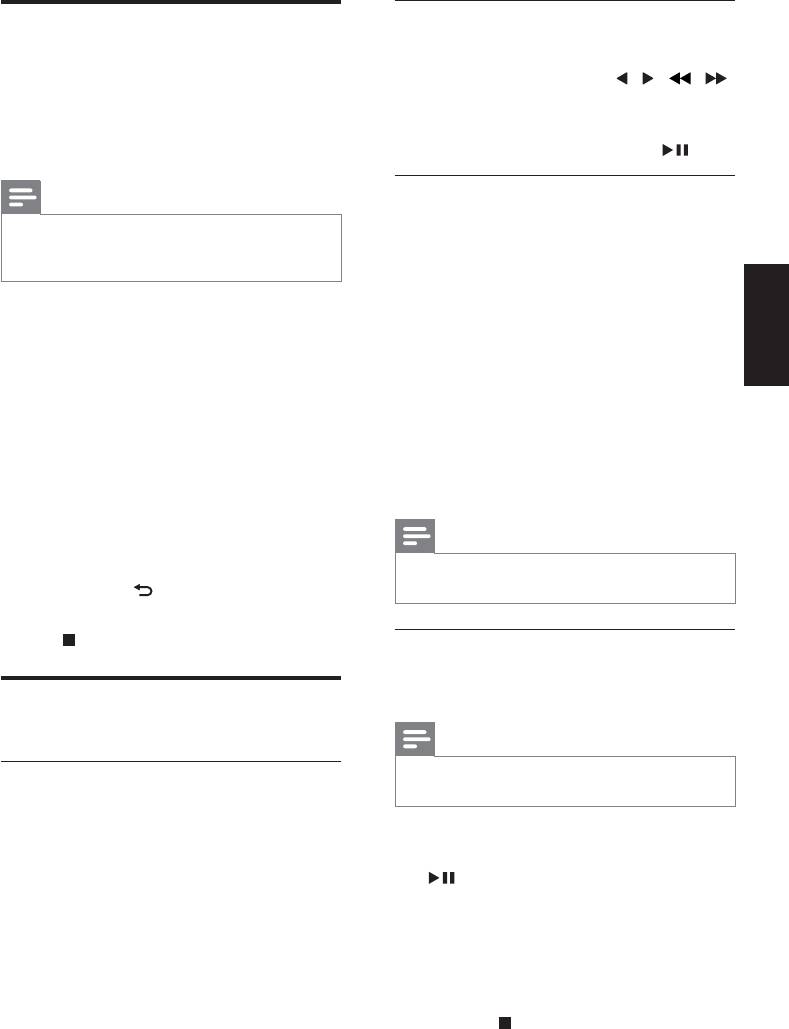
Поискназад/вперед
Просмотрслайд-
шоусмузыкальным
1 Во время воспроизведения видео-/
сопровождением
аудиофайлов нажимайте / ( /
), чтобы выбрать скорость поиска.
На этом устройстве можно прослушивать
• Для перехода к обычной скорости
файлы в формате MP3 при одновременном
воспроизведения нажмите .
просмотре фотографий в формате JPEG.
Повторноевоспроизведение
Примечание
определенногоэпизода
• Файлы в формате MP3 и JPEG должны быть
сохранены на одном диске или запоминающем
1 Во время воспроизведения нажмите
устройстве USB.
кнопку REPEATA-B в точке, которую
необходимо отметить в качестве
1 Начните воспроизведение файла в
начальной.
формате MP3.
Русский
2 Чтобы указать конечную точку, нажмите
2 Выберите фотографию из папки с
кнопку REPEATA-B еще раз.
изображениями, а затем нажмите OK,
» Начнется повторное
чтобы запустить слайд-шоу.
воспроизведение.
» Воспроизведение слайд-шоу
продолжается до конца папки с
3 Чтобы отменить повторное
фотографиями.
воспроизведение, нажмите кнопку
» Музыка продолжает играть до
REPEATA-B еще раз.
окончания воспроизведения
Примечание
последнего файла.
• Для возврата в главное меню
• Отметить раздел для повторного воспроизведения
можно только в пределах дорожки/записи.
нажмите BACK.
• Для остановки слайд-шоу нажмите
.
Возобновлениевоспроизведения
видеозаписисточкипоследней
Управление
остановки
воспроизведением
Примечание
• Данная функция доступна только для
Выборрежимаповторного
воспроизведения формата VCD/DivX.
воспроизведения
1 В режиме остановки воспроизведения
1 Во время воспроизведения нажимайте
(если диск не был извлечен) нажмите
кнопку REPEAT/PROGRAM, чтобы
.
выбрать режим повторного
Чтобывыйтиизрежима
воспроизведения.
возобновлениявоспроизведения
• Чтобы вернуться в обычный режим
иостановитьвоспроизведение
воспроизведения, нажимайте кнопку
выполнитеследующиедействия.
REPEAT/PROGRAM до тех пор, пока
на экране не отобразится [Повтор
1 В режиме остановки воспроизведения
прочь].
нажмите .
RU
19
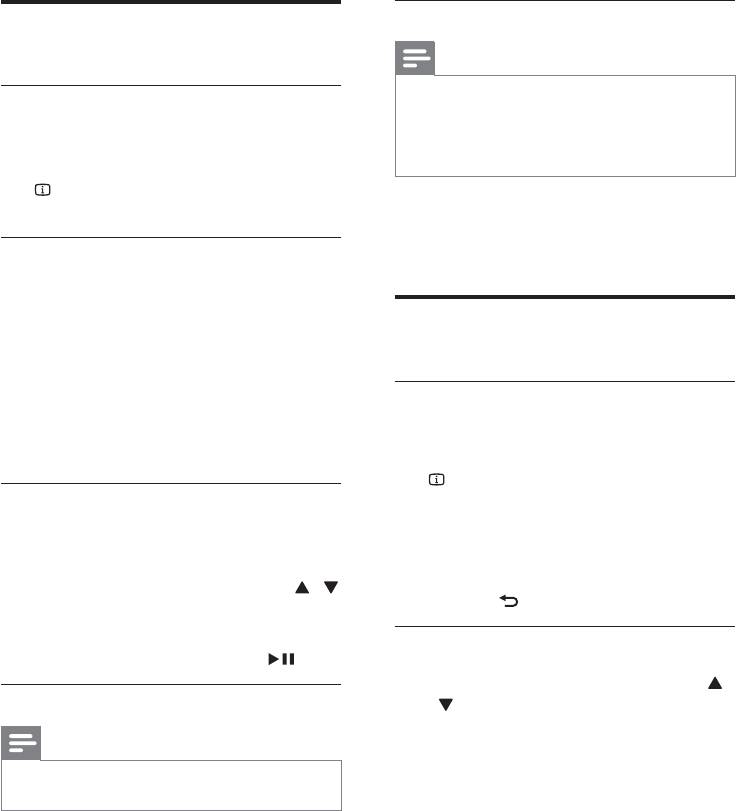
Выборракурсапросмотра.
Параметры
воспроизведения
Примечание
• Некоторые DVD-диски содержат альтернативные
Отображениеинформациио
эпизоды, то есть эпизоды, записанные с разных
воспроизведении
ракурсов. При воспроизведении таких дисков
можно выбирать доступные альтернативные
эпизоды.
1 Во время воспроизведения нажмите
INFO для просмотра информации о
воспроизведении на экране телевизора.
• Во время воспроизведения DVD
нажимайте ANGLE, чтобы выбрать
Увеличениеиуменьшение
ракурс просмотра.
изображения
1 Во время воспроизведения видео
Возможностипросмотра
нажмите ZOOM, чтобы увеличить или
изображений
уменьшить изображение до того или
иного масштаба.
Выборрежимавоспроизведения
• Для перемещения по увеличенному
слайд-шоу
изображению нажимайте кнопки
перемещения.
• При просмотре фотографий нажмите
INFO, чтобы отобразить миниатюры
Замедленнаяперемоткавперед/
доступных файлов фотографий.
назад
• Для возврата к обычному режиму
воспроизведения нажмите OK.
1 Для выбора функции замедленной
• Для выхода из режима миниатюр
перемотки назад/вперед нажмите /
нажмите BACK.
во время воспроизведения видео.
• Для перехода к обычной скорости
Поворотизображения
воспроизведения нажмите .
1 Во время воспроизведения нажмите
Сменааудиоканала
/ , чтобы повернуть изображение по
или против часовой стрелки.
Примечание
• Данная функция доступна только для
воспроизведения формата VCD/SVCD.
• Во время воспроизведения
последовательно нажимайте AUDIO
для выбора одного из доступных на
диске аудиоканалов.
• Стерео
• Моно в левом канале
• Моно в правом канале
• Смешанный моно
20 RU

